目录
拓展:常用编辑器按键功能:(以下操作需要按Esc退出编辑模式后使用)
一、编辑文本
1、创建文本
①通过ls查看当前路径的文件大全
ls
②通过touch指令创建文本
touch test2其中test2为文本昵称
③再次通过ls看是否创建成功

2、通过vi指令进入编辑器
vi test2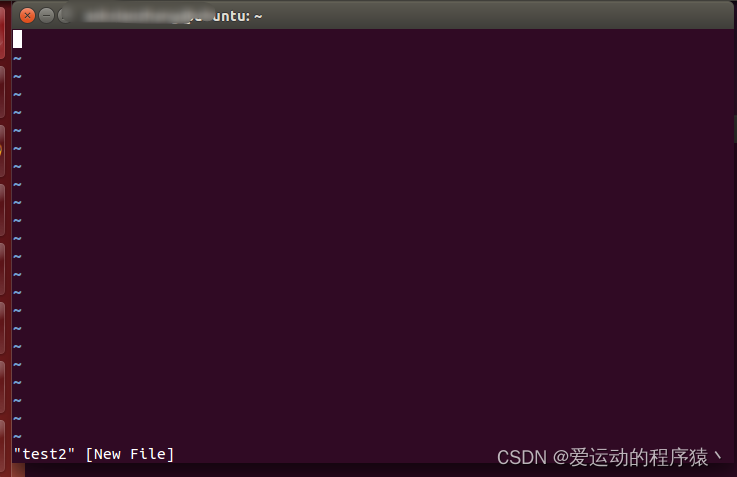
①打开后按i 键 进入编辑模式:
输入文本
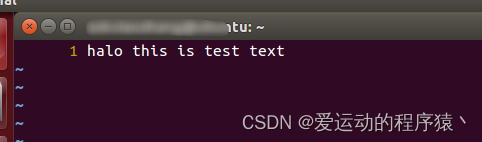
②输入完毕后按Esc,再输入:wq退出
:wqPS:不放心保存成功的话,输入cat 文件名 进行终端查看
cat test2![]()
二、编辑C程序
①创建并进入文件名.c的文本
例如:
touch test1.c
vi test1.c![]()
②编写完成后保存并退出:wq
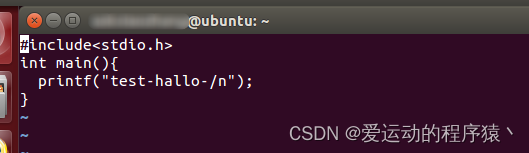
③进行编译
gcc 文件名![]()
④运行得出结果
./a.out ![]()
拓展:常用编辑器按键功能:(以下操作需要按Esc退出编辑模式后使用)
光标的移动
光标移动除了键盘上的上下左右键.也可以是小写模式下,按键盘上的"h,j,k,l",(左下上右)
"ctrl+b":屏幕往后移动一页
"ctrl+f":屏幕往前移动一页
"ctrl+u":屏幕往后移动半页
"ctrl+d":屏幕往前移动半页
输入任何一个整数,然后输入"shift+G" 就可以到这一页的开头了.
按键盘上的大写"G"移动到文章的最后.
按"$"符号将光标移动到行尾
"^"将光标移到行头
"w":将光标移到下一行头
"b":跟"w"相反.移到上一行行头
"e":将光标移到下一行尾.
如果想让文本显示行号.就在命令行 模式下,在文本最后输入":set nu"命令.就可以了
:set nu
复制
「yw」:将光标所在之处到字尾的字符复制到缓冲区中。 「yy」:复制光标所在行到缓冲区。 「#yy」:例如,「6yy」表示拷贝从光标所在的该行"往下数"6行文字。
「p」:将缓冲区内的字符贴到光标所在位置。注意:所有与"y"有关的复制命令都必须与"p"配合才能完成复制与粘贴功能。
查找
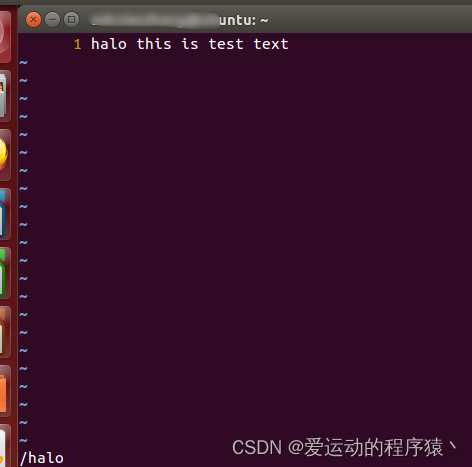
替换
「r」:替换光标所在处的字符。按一下"r"然后输入要即可.「R」:替换光标所到之处的字符,直到按下「ESC」键为止。
恢复上一次操作
「u」:如果您误执行一个命令,可以马上按下「u」,回到上一个操作。
部分内容删除方式
x:删除当前字符。
dw:删除当前字。
dd:删除当前行。
d$:删除当前字符开始到行尾的所有字符。
d0:删除前一个字符开始到行首的所有字符。
ndd:删除当前行开始的连续n行。
dH:删除从当前行到屏幕首行的内容。
dM:删除从当前行到屏幕中间行的内容。
dL:删除从当前行到屏幕末行的内容。




























 3438
3438











 被折叠的 条评论
为什么被折叠?
被折叠的 条评论
为什么被折叠?










